Это руководство предназначено для того, чтобы пройти через все шаги по выставлению вашего первого листинга на Amazon. Хотя каждый продукт уникален и может потребовать дополнительных полей на Amazon, это пошаговое руководство будет охватывать все основы.
В конце этой статьи вы будете уметь делать каждый шаг самостоятельно и использовать их для создания собственного листинга товара в Amazon. Например, я создам листинг для бутылки с водой, но, поскольку это не настоящий продукт, я к сожалению, не смогу пройти через систему доставки.
Давайте начнем!
ШАГ № 1: после входа в учетную запись продавца, нажмите «Добавить продукт» в раскрывающемся меню «Inventory». (Примечание. Вы также можете загружать продукты, нажав «Добавить продукты через загрузку». Этот метод полезен для различных видов продуктов, но если это ваш первый товар, вы можете быть перегружены таблицами.)
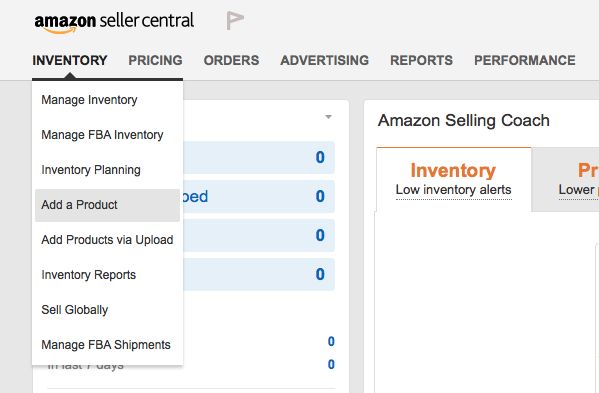
ШАГ № 2: на странице добавления товара вы можете выбрать один из трех способов. Во-первых, вы можете добавить продукт, который уже находится на Amazon. Вы можете сделать это, выполнив поиск продукта по имени или идентификатору продукта. Во-вторых, вы можете нажать «Создать новый листинг» чуть ниже поля поиска. Это подойдет, если вы загружаете совершенно новый продукт, который в настоящее время не продается на Amazon. В-третьих, если вы хотите загрузить сразу несколько продуктов, вы можете использовать функцию «массовой загрузки» справа от экрана.
В этом руководстве я расскажу вам, как создать новый товар вторым методом.
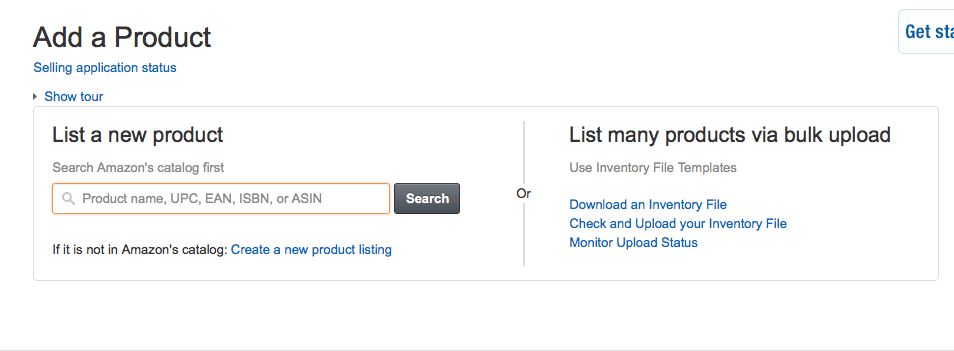
ШАГ № 3: После того, как вы нажмете «Создать новый листинг», вам будет предложено присвоить ваш новый продукт категорию в Амазон. Вы можете найти категорию одним из двух способов: использовать функцию поиска или просматривать категории.
Для удобства я люблю использовать функцию поисковой системы.
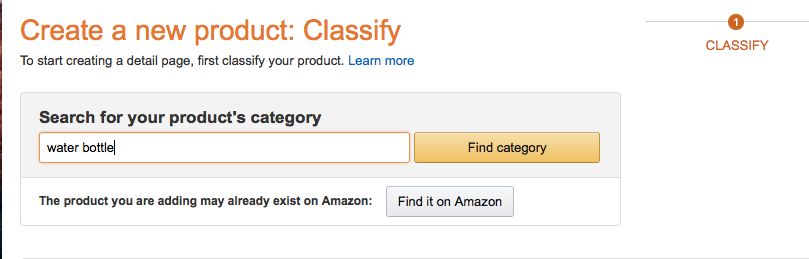
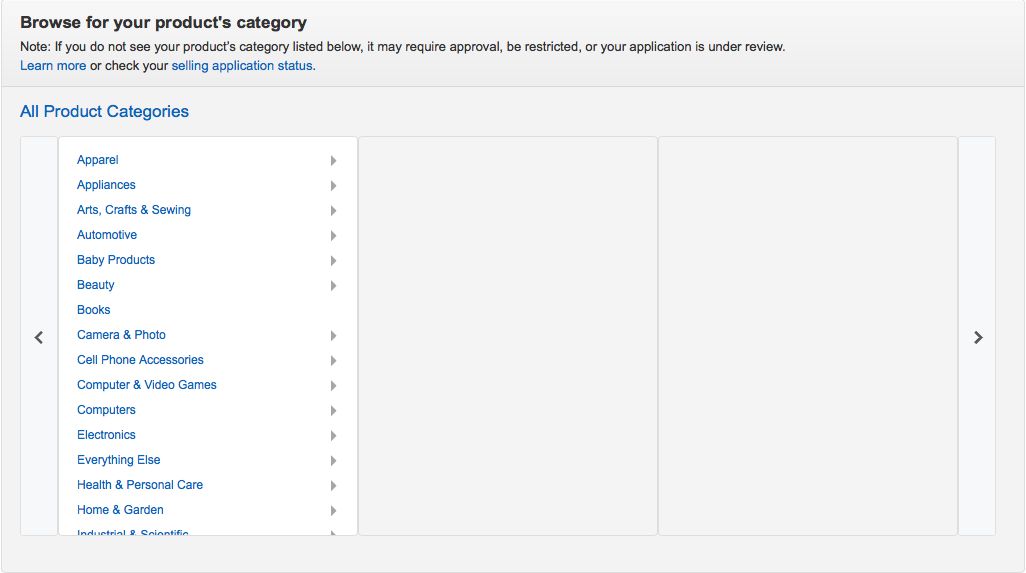
ШАГ № 4: После ввода вашего продукта в панель поиска вам будут предоставлены все возможные категории для этого конкретного продукта. Для моей бутылки с водой я получил 12 различных вариантов категорий, в которые моя бутылка для воды подойдет. Выберите тот, который наиболее подходит вашему продукту.
Для моей бутылки с водой я выберу четвертый вариант «Спортивные бутылки с водой».
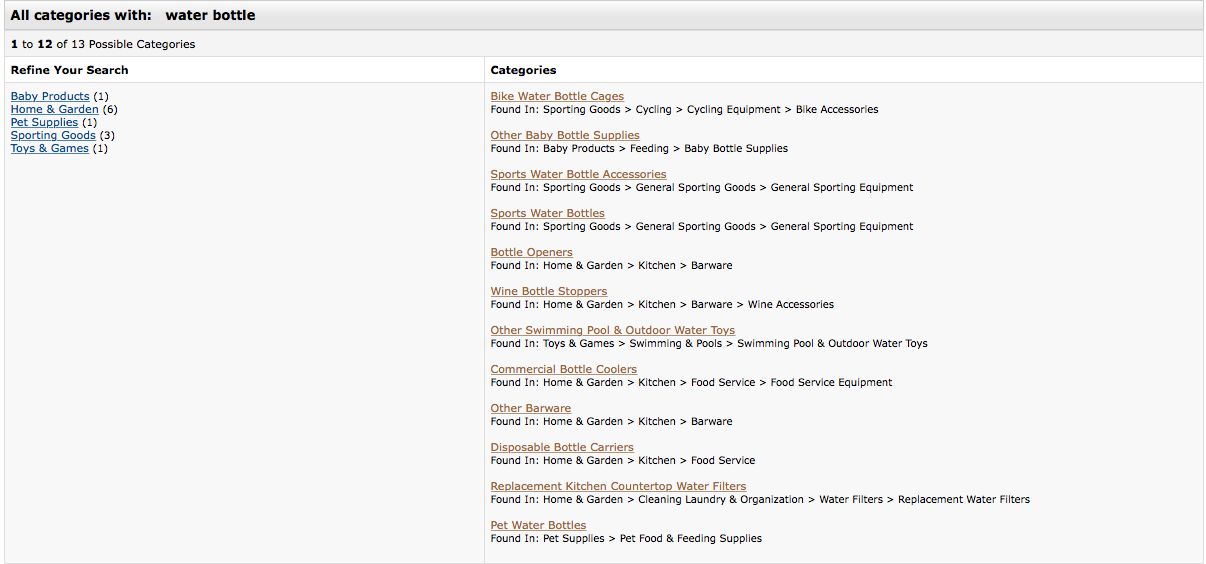 ШАГ №5: введите информацию для вашего нового продукта. На следующей странице вы заметите, что ваша информация листинга делится на 7 вкладок: Vital Info, Variations, Offer, Images, Description, Keywords и More Details.
ШАГ №5: введите информацию для вашего нового продукта. На следующей странице вы заметите, что ваша информация листинга делится на 7 вкладок: Vital Info, Variations, Offer, Images, Description, Keywords и More Details.

Я проведу вас по основным полям каждой вкладки, давайте начнем с первой вкладки — Vital Info.
Вкладка # 1 — Vital Info
- Наименование продукта:

Название вашего продукта – это имя, которое каждый клиент видит в списке товаров на сайте. Очень важно, чтобы вы поместили как можно больше ключевых слов и функций в свой заголовок. Вместо того, чтобы просто использовать «Бутылку с водой» в качестве названия моего продукта, я использовал «Легкая и герметичная бутылка для воды, 18 унций, для походов, кемпинга, велосипеда и работы». И мое название могло бы продолжаться до тех пор, пока я не достигну 250 символов.
- Производитель и торговая марка

Если вы продаете свой собственный продукт с частной маркировкой (Private Label/PL), просто используйте свое название бренда / компании для обоих этих полей.
- Номер изготовителя

Вам это не понадобится, если товар не является запасной частью другого продукта.
- Количество пакетов

Поскольку я не продаю 2 или 3 упаковки бутылок с водой, я введу здесь 1.
- Тип материала

Щелкните внутри поля, чтобы получить список материалов на выбор. Я притворюсь, что моя бутылка с водой сделана из пластика.
- Цвет и цветная карта

Я ввожу цвет своего продукта, но я оставляю поле «Карта цветов» пустым. Если вы планируете продавать несколько цветов, вы узнаете что делать, когда мы перейдем на вкладку Variety.
- Форма

Если это не относится к вашему продукту, оставьте его пустым. Я использовал «Круглый», но я думаю, что большинство клиентов и так догадаются об этом.
- Цвет объектива

Вы также можете оставить это поле пустым, если на вашем продукте нет линзы.
- Размер

Здесь я мог бы использовать или 18 унций, или X-Large, в зависимости от того, что я хочу подчеркнуть.
- Ориентация руки и поддерживаемое напряжение

Ни один из параметров не относится к моей бутылке с водой.
- Причина освобождения от GTIN

Большинство продуктов должны иметь GTIN (глобальный идентификационный номер торговой марки), который обычно является чем-то вроде UPC или (для книг) ISBN. Однако вам может быть предоставлено освобождение в зависимости от вашей категории продукта. Если вы заинтересованы в получении освобождения, вот руководство Amazon по категориям продуктов и возможностям освобождения:
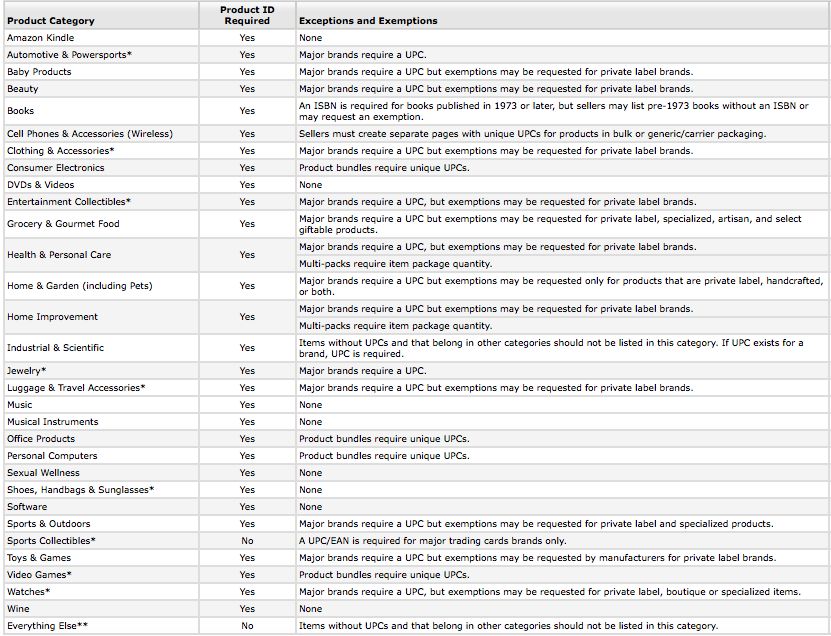
- Соответствующий идентификатор продукта

Если ваш продукт связан с другим продуктом, вы должны ввести идентификатор другого продукта. Например, если моя бутылка с водой была совместима только с конкретным велосипедом, я бы связал свою бутылку с водой с UPC велосипеда. Если ваш продукт является отдельным продуктом, оставьте эти поля пустыми.
- Размеры и вес


Здесь вы вводите длину, ширину и вес вашего продукта.
- Поддерживаемый вес и отображение максимальных весовых рекомендаций

Они не применяются к бутылке с водой, но если ваш предмет предназначен для поддержки веса, тогда дайте клиенту информацию в этих полях.
- Длина вала

Двигаемся дальше.
- Идентификатор продукта

Как я уже говорил выше, каждому продукту потребуется Product ID для продажи на Amazon. Этот идентификатор (обычно UPC) будет отличать ваш продукт от любого другого продукта. Вы можете проверить у производителя эту информацию, но если вы создали продукт с частной маркировкой или выставляете отдельный листинг, вам нужно будет приобрести код UPC для своего нового продукта на Амазон (Европа и Америка). Существуют различные веб-сайты, которые продают коды UPC в разных пакетах (просто найдите дешевые штрих-коды UPC, но дешевле чем у нас, я, честно сказать, не встречал). После получения вашего UPC/EAN кода Amazon присваевает товару уникальный ASIN — внутренний код товара в Амазоне.
Поздравляю! Вы завершили первую вкладку информации в своем листинге. Перейдем ко второй вкладке «Вариации».
Вкладка # 2 — Вариации
Если ваш продукт будет выпускаться в различных цветах, размерах или любых других различных вариантах, вам нужно указать это здесь. Просто откройте раскрывающееся меню и выберите тип варианта, который подходит вашему продукту.
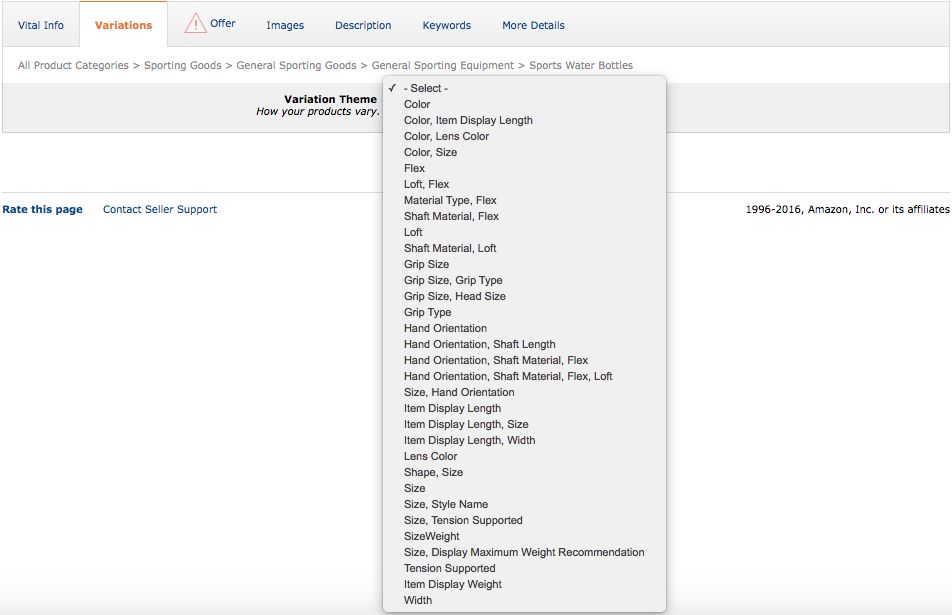
После того, как вы выбрали вариант, откроется больше полей, чтобы дать дополнительное разъяснение для вашего продукта. Просто заполните различные варианты, которые у вас имеются, затем нажмите «Добавить варианты».
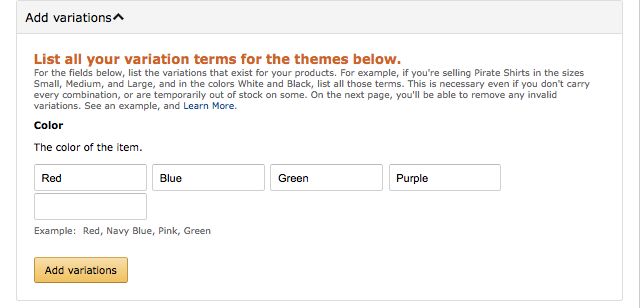
После того, как вы добавите варианты, они появятся ниже. Теперь просто заполните соответствующую информацию для каждого варианта, и все готово!
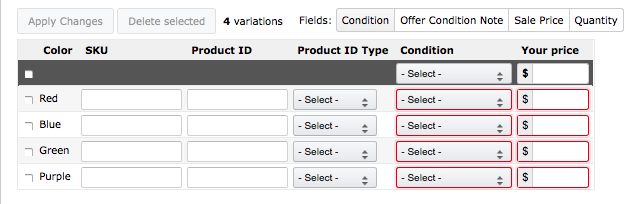
Еще одна вкладка готова! К следующей!
Tab # 3 — Предложение
- Обозначение импорта
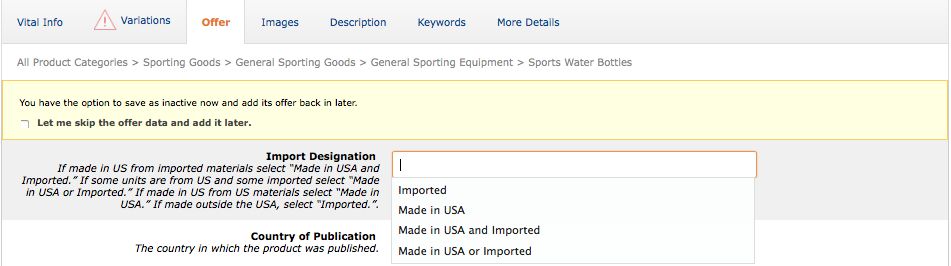
Вы не обязаны заполнять эту вкладку, но, если она вам поможет, выберите соответствующее обозначение.
- Страна публикации
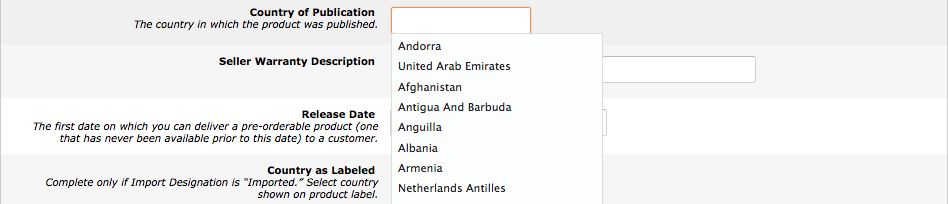
Пропустите это, если ваш продукт не был опубликован.
- Гарантия от продавца

Если вы предлагаете какие-либо гарантии на свой продукт, введите их здесь. Я набрал: «Если по какой-то причине вы недовольны бутылкой с водой, мы предлагаем полную гарантию возврата денег».
- Дата выпуска

Если вы хотите, чтобы клиенты знали, когда вы выпустили этот продукт, укажите это здесь. Большинство продавцов оставляют это поле пустым.
- Страна маркировки

Если ваш продукт не был сделан в США, и ваш ярлык указывает страну происхождения, вы можете включить эту информацию здесь.
- Доступна ли подарочная упаковка и предложение?

Если вы не используете Fulfillment от Amazon и хотите разрешить подарочную упаковку и подарочные сообщения для своего продукта, вы можете сделать это здесь.
- Налоговый код

Если вы используете услуги сбора налогов от Amazon, вы можете ввести свой код здесь.
- Задержка выполнения

Если вы не используете Fulfillment от Amazon, вы можете указать время, необходимое для отправки продукта после его заказа.
- Дата восстановления

Вы можете оставить это поле пустым.
- Правовая оговорка

Моя гласит: «Как всегда, пожалуйста, прочитайте и соблюдайте все примечания и предупреждения». Если вы не знаете точную формулировку своего дисклеймера, обратитесь к производителю или обратитесь за юридической помощью.
- Начало продаж

Просто выберите дату, когда вы хотите, чтобы ваш продукт был доступен для продажи на Amazon.
- Подпись

Если ваш продукт подписан, вы можете включить эту информацию здесь.
- Канал выполнения

На этом этапе вы выберете, хотите ли вы обрабатывать заказы продукта самостоятельно или позволить Amazon выполнять их. Я от всей души рекомендую использовать Амазон, если это вообще возможно.
Boom! Вы закончили с Tab # 3!
Вкладка # 4 — Изображения
На вкладке «Изображения» просто загрузите соответствующие изображения для своего продукта. Не забудьте соблюдать рекомендации, данные Amazon на этой странице.
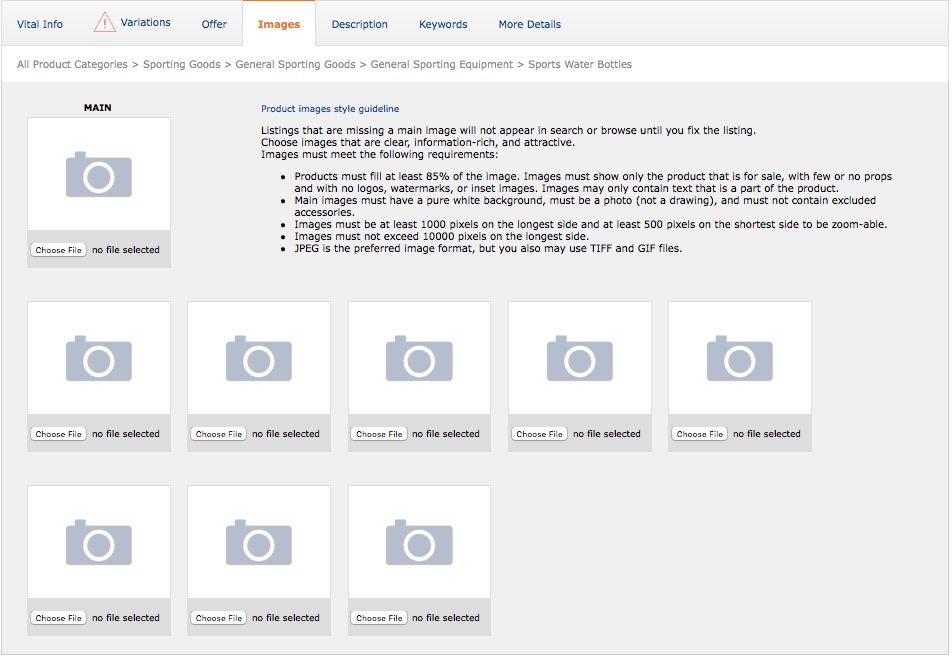
Вкладка # 5 — Описание
Вкладка «Описание» разделена на два раздела: «Основные характеристики продукта и описание продукта».
Основные характеристики продукта
Поля «Основные характеристики продукта» станут вашими буллетами, расположенными вблизи верхней части вашего списка, например:
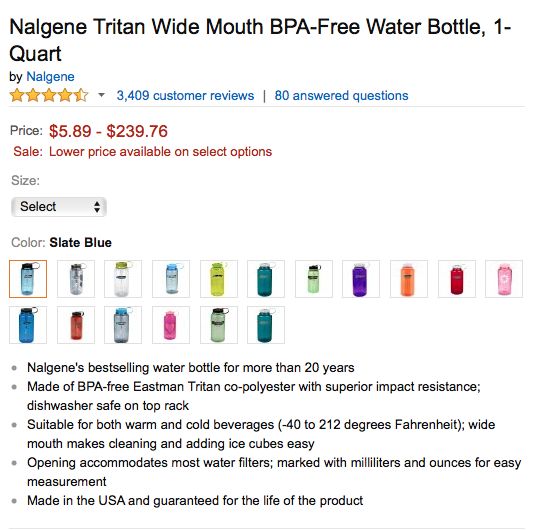
Есть два факта, которые вам нужно знать о возможностях продукта:
1) Хотя Amazon утверждает, что этого не делает, многие продавцы подтвердили доказательство того, что Amazon оценивает ваш продукт на основе ключевых слов в ваших продуктах. Я рекомендую использовать в этих функциях столько уникальных ключевых слов, сколько возможно.
2) Amazon говорит, что они ограничивают вас до 100 символов в поле. Однако, если вы используете больше, слова все еще отображаются в вашем списке (они не усекают предложение). Теперь Amazon может в конечном итоге начать разбираться в длине ваших ключевых функций, но на данный момент они, похоже, не возражают. Моя рекомендация? Используйте столько места, сколько сможете, и заполните это пространство ключевыми словами.
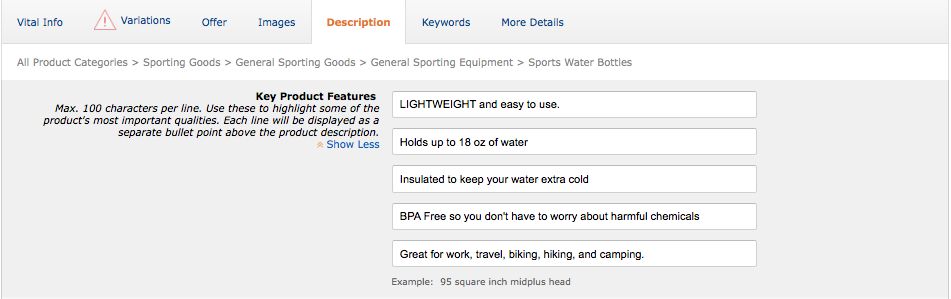
Описание Продукта
Описание продукта — еще одна возможность продать ваш товар клиенту.

Используйте это поле, чтобы продать клиенту преимущества вашего продукта. Не просто расскажите о функциях, но и попытайтесь объяснить, как ваш продукт решает проблемы вашего клиента. Вы будете ограничены 2000 символами.
Woohoo! Вы на Вкладке # 6!
Вкладка # 6 — Ключевые слова
Вкладка «Ключевые слова» является основной частью вашего листинга на Amazon. Хотя ни один клиент не будет видеть информацию, которую вы вводите здесь, Amazon будет использовать эту информацию всякий раз, когда клиенты будут искать ваш продукт или связанные продукты.
Условия поиска
Заполните поле каждого поискового термина таким количеством уникальных ключевых слов, каким сможете и разделите каждое ключевое слово запятой. Помните, что нет необходимости повторять ключевые слова, поэтому, если вы использовали ключевое слово в заголовке или буллетах, вам больше не нужно использовать его здесь.
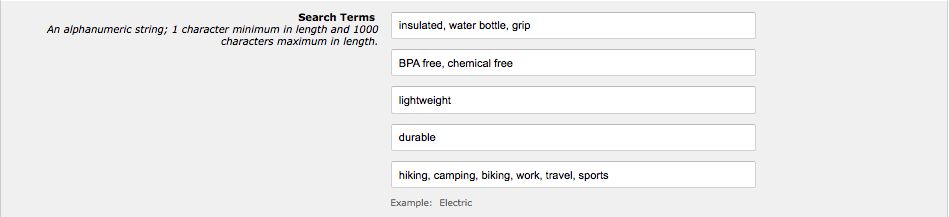
Вот почему интенсивные исследования ваших ключевых слов настолько важны. Вам нужно иметь достаточное количество ключевых слов для использования в своем названии, буллетах и в этих поисковых фразах.
Платиновые ключевые слова
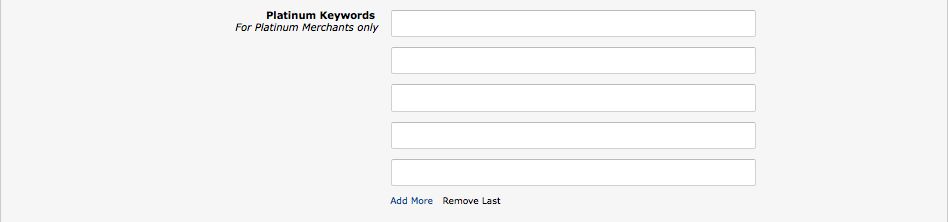
Вы не платиновый продавец, так что двигайтесь вперед.
Предметная область, другие атрибуты, предполагаемое использование и целевая аудитория
Следующие четыре раздела — это все поля, основанные на выпадающих меню. Просто нажмите на каждое поле, и вам будет предоставлено раскрывающееся меню соответствующих вариантов.
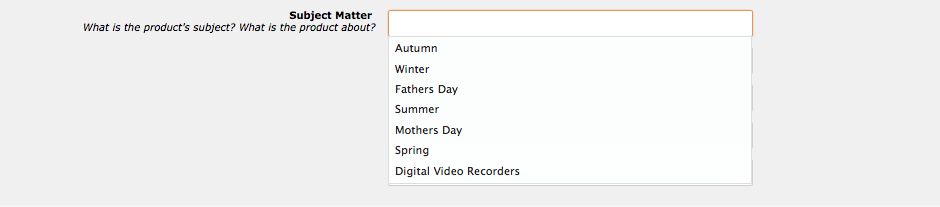
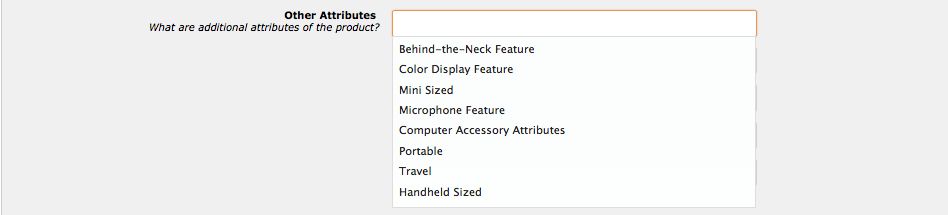
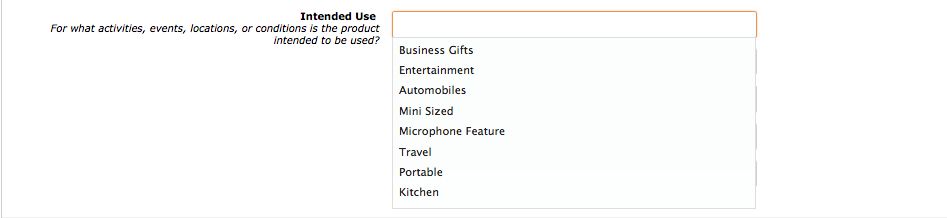
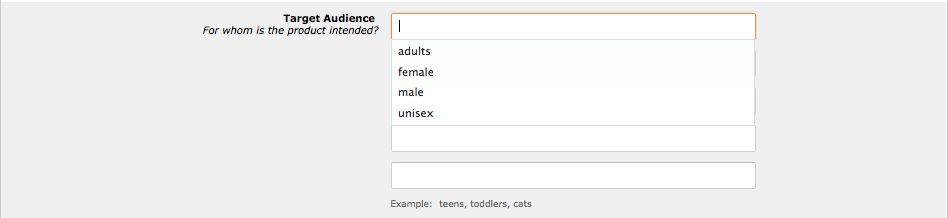
Возможно, у вас возникнет соблазн пропустить эту часть процесса, так как для завершения потребуется некоторое время (и по вкладке № 6 вам это надоело). Но помните, что Amazon использует всю эту информацию для каталога вашего продукта и для поиска клиентов.
Почему бы не дать им как можно больше информации?
О, и, кстати, вы на своей последней вкладке!
Tab # 7 — Подробнее
Я не собираюсь плотно проходить через раздел More Details по трем причинам:
1) Эта вкладка настроена на основе вашей категории продуктов. Если вы не находитесь в категории бутылок с водой, это не поможет вам показать, как заполнить этот раздел, потому что мои поля будут отличаться от ваших.
2) Это довольно понятно. Вы просто проходите через каждое поле и заполняете столько, сколько сможете. Некоторые поля не будут иметь никакого отношения к вашему конкретному продукту, но другие могут быть полезны для Amazon.
3) Это самая длинная вкладка из всех!
Но мне нужно указать, что это вкладка, на которой указывается ваша цена. У вас должно быть два конкретных места для ввода цены:
Рекомендованная розничная цена производителя: это не та цена, которую заплатит ваш клиент. Это цена, по которой вы определяете, сколько клиент мог бы заплатить. В вашем листинге указывается в поле как list price. В приведенном ниже примере продавец ввел 35,95 долларов США в поле «Рекомендуемая розничная цена».
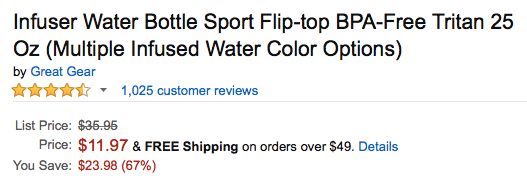
В конце концов, эта цена становится «якорной ценой» для вашего продукта. Это дает клиенту почувствовать выгоду и вызывает ощущение хорошей сделки. Выберите ее мудро.
Цена продажи:
Цена продажи — это фактическая цена, которую ваш клиент будет платить по вашему товару. В приведенном выше предыдущем примере это $ 11,97 (ниже листинговой цены). Как я уже говорил, остальные поля заполняются по вашему усмотрению. Помните, что многие из этих полей являются необязательными, поэтому, если вы их не понимаете, вы можете пропустить их.
Вывод
После того, как вы пройдете каждый из этих шагов и заполните необходимую информацию для своего продукта, пришло время щелкнуть ссылку «Сохранить и закончить» внизу.
Если ссылка по-прежнему затенена (не позволяя вам щелкнуть по ней), это связано с отсутствием важной информации. Посмотрите на вкладки и посмотрите, есть ли те, которые отмечены предупреждающим восклицательным знаком.

Если это так, перейдите на эту вкладку и заполните поле, выделенное красным.
Если у вас все еще есть трудности, не стесняйтесь использовать поддержку Amazon, открыв другое окно браузера и вернувшись на главную панель инструментов Seller Central. Нажмите ссылку «Справка» в верхнем, правом углу страницы, а затем выполните соответствующие шаги.
Три раза ура! Вы только что выполнили все шаги, необходимые для выставления вашего товара на официальном сайте Амазон!
Конечно, вам все равно нужно будет настроить свои варианты доставки, если вы используете Amazon FBA, но если вы смогли справиться с листинговой частью, доставка для вас будет, как два пальца..
И в зависимости от вашего продукта у вас может быть еще несколько полей для заполнения. Но теперь вся ваша основная информация уже должна быть хорошей.
Продолжайте! Вас ожидают продажи!
Вот вы и закончили читать. Теперь, когда вы настроили свой листинг, следующим шагом будет сосредоточиться на получении отзывов о товарах. Один из лучших способов получить обзоры продуктов — просто просить своих клиентов. Используйте Salesbacker для автоматизации процесса запроса отзывов (требуется не более 7 минут для запуска и работы).
ССЫЛКИ ПО ТЕМЕ:
100 шт GS1 UPC EAN коды для продаж на Amazon (ASIN), Ebay, Itunes, Google Shopping, Bonanza etc